Zařízení SONOS je snadno ovladatelný bezdrátový domácí zvukový systém, který dokáže streamovat hudbu z více než 50 zvukových služeb včetně Apple Music, Pandora, Google Play Music, Spotify atd. Přehrávání hudby můžete snadno ovládat pomocí různých aplikací ovladače SONOS. Pokud používáte systém Ubuntu Linux, mám pro vás nádherně navrženou aplikaci SONOS Controller, a tou je Noson.

Je napsán v programovacím jazyce QML/C++. Noson je bleskově rychlý a chytrý ovladač pro zařízení SONOS, který vám nakonec umožní ovládat vaše oblíbené skladby odkudkoli a z jakékoli místnosti. S pomocí tohoto ovladače SONOS můžete procházet, filtrovat a přehrávat jakékoli skladby, stopy nebo rádia v jakékoli zóně. Můžete vytvořit seznam skladeb, spravovat zónu seskupení, frontu a nakonec ovládat celé přehrávání.
Nainstalujte aplikaci SONOS Controller „Noson“ v Ubuntu
Existuje mnoho způsobů, jak nainstalovat řadič SONOS Noson v Ubuntu nebo derivátech Ubuntu. Můžete vyhledávat a instalovat ze softwarového centra Ubuntu nebo použít nástroj příkazového řádku pro balíček Snap nebo Ubuntu PPA. Zde ukážu všechny způsoby instalace této aplikace řadiče SONOS Noson v Ubuntu Linux.
1. Nainstalujte aplikaci SONOS Controller „Noson“ prostřednictvím balíčku Snap
Noson oficiálně poskytuje úložiště balíčků Snap v softwarovém centru Ubuntu. Stačí prohledat balíček Noson snap a stisknout tlačítko instalace. Pokud vás zajímá, jak nainstalovat balíček Snap v Ubuntu Linux. Postupujte podle mého návodu od A do Z o Jak nainstalovat software v Ubuntu – kompletní průvodce.
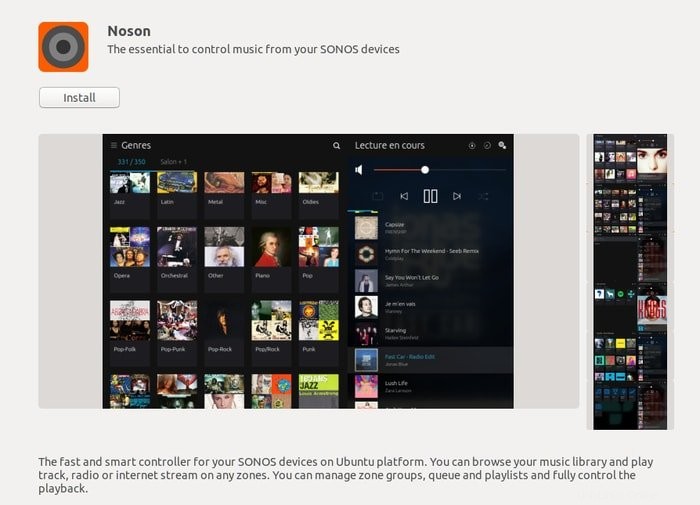
Pokud vám nevyhovuje softwarové centrum Ubuntu, spusťte níže uvedený příkaz do terminálu (Ctrl+Alt+T):
snap install noson
2. Nainstalujte Noson přes Ubuntu PPA
Noson poskytuje oficiální Ubuntu PPA, která obsahuje nejnovější verzi softwaru pro všechny aktuální Ubuntu Linux. Nainstalujte jej spuštěním následujícího příkazu do Terminálu (Ctrl+Alt+T nebo vyhledáním „Terminál“ ve spouštěči aplikací):
sudo add-apt-repository ppa:jlbarriere68/noson-app sudo apt-get update sudo apt-get install noson-app
Jak odebrat Noson, pokud je nainstalován přes Ubuntu PPA
--K odstranění Noson ze systému můžete použít správce balíčků synaptic nebo použít následující příkaz:
sudo apt-get remove --autoremove noson-app
Chcete-li odebrat PPA, postupujte podle „Software a aktualizace>> karta Jiný software>> Vybrat a odebrat konkrétní PPA “.
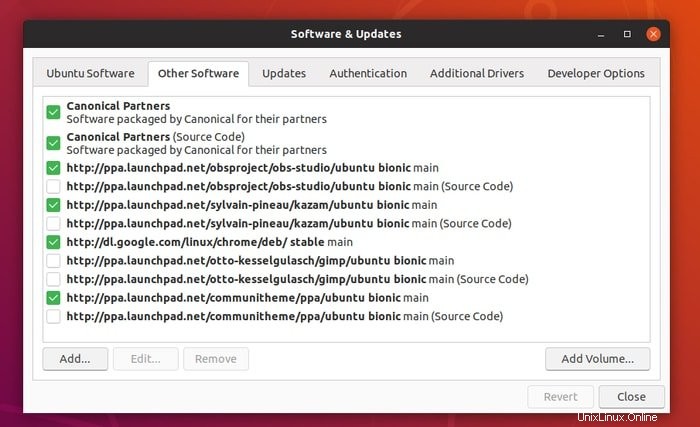
3. Nainstalujte Noson prostřednictvím balíčku Flatpak
Flathub nabízí oficiální balíček Flatpak aplikace Noson, který lze nainstalovat na jakékoli linuxové distribuce. Před instalací se ujistěte, že jste postupovali podle průvodce nastavením.
Vyhledejte Noson na Flathub Repository a stiskněte install.
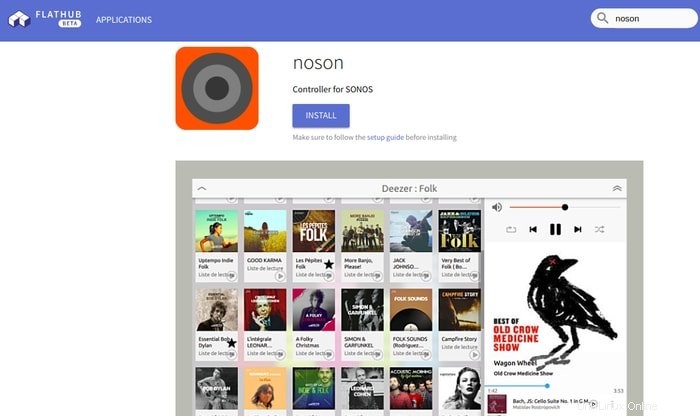
Nebo můžete k instalaci použít následující příkaz:
flatpak install flathub io.github.janbar.noson
Spustit:
flatpak run io.github.janbar.noson
Poslední myšlenka
Pokusil jsem se zahrnout všechny možné způsoby instalace této aplikace ovladače SONOS Noson v Ubuntu Linux a dalších derivátech Ubuntu. Navíc, pokud máte jiné distribuce Linuxu, postupujte podle balíčku Flatpak pro univerzální instalaci.
Je tento návod užitečný? Přehlédl jsem nějaký jiný způsob instalace? Dejte mi vědět svůj návrh a zkušenosti v komentáři níže.